格式不符合要求,请重新输入,例:2-5,10
温馨提示
当前存在图片或者扫描件制成的PDF文件,请前往使用【扫描件转Excel】功能,谢谢
STEP 1
拖拽或选择多个PDF文件
STEP 2
点击开始拆分PDF
STEP 3
PDF拆分完成,下载PDF文件
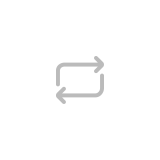
拆分效果
PDF拆分工具能快速直接的将一个PDF拆分成多个PDF文档,且保留原PDF文档的布局和格式。
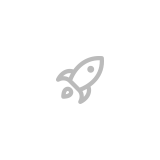
拆分速度
上传PDF文档后,仅需数秒便将一个PDF拆分成多个PDF文档。
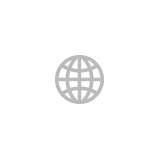
适用系统
在PDF拆分工具适用于所有计算机,包括Mac、Windows及Linux,无拘无束体验在线拆分PDF文件。
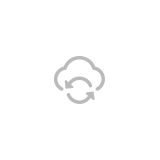
云端拆分
拥有多个在线拆分PDF文档的云端服务器,支持批量PDF在线拆分,非常方便快捷。
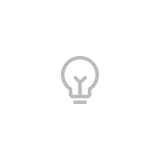
温馨提示
如果PDF文档有密码保护,请先用“去密码”功能,去除密码后,再上传文件。
| 文档大小 | 消耗额度 | 文档大小 | 消耗额度 |
|---|---|---|---|
| 0.01~2.0M | 1/份 | 2.01~3.0M | 2/份 |
| 3.01~4.0M | 4/份 | 4.01~5.0M | 8/份 |
| 5.01~6.0M | 16/份 | 6.01~7.0M | 30/份 |
| 7.01~8.0M | 35/份 | 8.01~9.0M | 40/份 |
| 9.01~10.0M | 50/份 | 10.01~50.0M | 60/份 |
| 50.01~100.0M | 70/份 | ≥100.01M | 人工服务 |

无论是工作报告、学术论文还是电子书籍,我们几乎每天都在与PDF文件打交道。然而,当我们需要处理大量信息或进行具体内容的分享时,常常需要将一个庞大的PDF文件拆分成多个文件,以便于管理和传输。如何有效而又便捷地解决将PDF拆分成多个文件这一任务呢?这里有几个步骤和工具推荐,能帮助你轻松地将PDF拆分成多个文件。第一种方法:截屏我们可以使用一个简单易懂的方法来拆分PDF文件,就是通过截图来进行操作。操作如下:首先,打开单页PDF文件,然后使用截图工具截取所需部分,再将截取的图片粘贴到一个Word文档中,最后将输出格式设为PDF格式,转换完成。请注意:这个方案虽然简单,但只适用于小型文件的拆分。如果需要处理复杂、专业的PDF文档,建议使用另外两种方法。第二种方法:使用在线PDF分割工具如果您不想安装软件,又觉得下载客户端软件不太方便,可以考虑尝试在线PDF拆分工具,这种方法的优点是免去了安装软件的繁琐流程,你只需要一个网络连接,就可以在任何设备上完成操作。以下以PDF365在线PDF拆分功能为例说明。操作如下:1、请访问在线PDF分割工具的网站:福昕PDF3652
 319
319

PDF文件通常包含多个页面,有时我们需要将其PDF拆分成单独的页面,无论你是需要分发、存储还是只是为了方便阅读,拆分PDF都是个好方法。那么如何把多页PDF拆分呢?今天为大家推荐3个PDF拆分方法,一起来看看。一种方式:利用命令行工具命令行工具适合于有较高技术水平和熟悉命令行操作的用户使用。举个例子,使用“pdftk”等命令行工具,用户可以更灵活地定制PDF文件的需求,并能进行大批量处理和自动化操作,从而提高工作效率。使用命令行工具的步骤大致如下:打开pdftk程序,然后在命令行中输入命令,指定需要操作的输入文件和输出文件。例如,输入命令“pdftk input.pdf cat 1-10 output output.pdf”,即可将input.pdf文件的前10页拆分并保存到output.pdf文件中。执行命令后,即可完成拆分操作。第二种方法:利用专业的PDF转换器软件许多专业的PDF转换器软件都配备了PDF拆分的功能,例如Adobe Acrobat、福昕PDF转换器等。这些软件功能强大,操作简单,能够满足各种PDF编辑处理所需。下面介绍使用福昕PDF转换器进行PDF
 461
461

当我们需要阅读更大的PDF文件时,我们可能会遇到加载速度慢或文件过大的问题。为了解决这个问题,我们可以把大的PDF文件分成几个小的PDF文件。这样做的好处是,每个小的PDF文件都可以独立打开和阅读,不会因为文件太大而导致加载缓慢或堵塞。同时,分割后的PDF文件也更容易传输和与他人共享。那么该如何进行拆分PDF文件的操作呢?和我一起来看看具体的操作步骤吧!第一个工具,使用PDF365在线转换网站具体操作步骤如下:1、浏览器搜索“PDF365”,点击进入平台首页 2、进入首页后,找到“所有工具”,在下拉功能中点击【PDF拆分】功能 3、点击【选择上传文件】按钮,将需要拆分的PDF文件上传到转换窗口,选择输出格式每一页生成一个PDF文件还是按照区间拆分,然后点击【开始拆分】按钮,就可以进行PDF拆分的操作了,几秒即可完成,点击下载获取文件第二个工具,使用福昕PDF转换大师第一步,打开“福昕PDF转换大师”软件,找到首页的“PD拆分”功能;第二步,将你需要拆分的PDF文件上传到转换窗口;第三步,点击“立即开始”按钮,等待数秒,就可以完成转换;第四步,完成后下载下来就可以
 489
489

在工作中,PDF格式的稳定性给人们提供了一种可靠的文件传输方式,不会受手机设备或软件版本的影响,因此被广泛使用。然而,有时候需要发送的内容只是文件的一部分,而另一部分并不适合对方查看。这时,最好的方法就是将PDF文件进行拆分。以下是四种实用的PDF拆分方法:首先,基于文档内容进行分割;其次,根据页面范围拆分;再者,通过书签进行分割;最后,利用在线PDF拆分工具帮助实现拆分。这些方法可以有效地将PDF文件分割成需要的部分,简化文件传输过程,确保信息的有效传达。一起来了解下:第一种方法:利用在线PDF拆分工具。如果您不想安装软件,也不方便下载客户端软件,可以尝试在线转换工具,免费且方便!以下是以福昕PDF365在线PDF拆分工具为例进行操作。操作如下:1、请点击以下网址访问在线PDF分割工具:https://www.pdf365.cn/pdf-split/ 2、在进入福昕PDF365的PDF分割页面后,可将含有较多页面的PDF文件上传至该网站。在自定义设置中,可以调整拆分的页码,最后点击“拆分”按钮即可完成。第二种方法:利用PDF转换器工具进行PDF拆分。福昕PD
 1467
1467

无论是工作还是学习,做任何事情的效率都是一件非常重要的事情。在工作或学习的过程中,做任何事情都要注意效率。不知道大家遇到内容多、篇幅长的PDF文件,会不会头疼,没有足够的时间整理阅读。这个时候把PDF文件拆分成多个文件会是最好的方法!那么有没有更简单高效的方法让我们实现这个操作呢?今天我就推荐一个实用的方法教你如何拆分PDF,让你快速提高文件处理效率。第一步,浏览器搜索“PDF365”第二步,进入主页后,找到“所有工具”,点击下拉功能中的PDF拆分功能第三步,点击【选择上传文件】按钮,将需要拆分的PDF文件上传到转换窗口,选择输出格式生成PDF文件或按区间拆分,然后点击【开始拆分】按钮进行PDF拆分操作,几秒钟即可完成,点击下载获取文件这种方法非常简单,适用于PDF的日常拆分操作,即今天关于“如何拆分PDF”的所有内容共享。如果你认为这个在线PDF拆分的内容很好,你可以和你的朋友分享这个方法。
 906
906

在学习中,你是否会出现一种情况:看到网上的一份PDF文件,里面有几页是能够用到的,整个保存会导致手机内存占比十分的大,所以只截取其中的一部分,是最好的,但是PDF拆分怎么拆呢?下面就让小编来给大家分享一下这PDF拆分的方法和具体操作吧!首先介绍一下今天要用的PDF拆分平台——PDF365,它是一款专业的PDF编辑平台,并且无需下载安装软件即可操作,具体操作步骤如下: 1、浏览器搜索“PDF365”,点击进入平台首页 2、进入首页后,找到“所有工具”,在下拉功能中点击【PDF拆分】功能 3、点击【选择上传文件】按钮,将需要拆分的PDF文件上传到转换窗口,选择输出格式每一页生成一个PDF文件还是按照区间拆分,然后点击【开始拆分】按钮,就可以进行PDF拆分的操作了,几秒即可完成,点击下载获取文件以上就是PDF拆分方法的全部内容啦,大家学会了吗?如果你也在为文件太大没有用,不知知道该怎么办而烦恼,就赶紧试试PDF365吧!
 783
783
扫码使用微信小程序
